Dispositivo USB desconocido, el dispositivo falló el error de enumeración en Windows 11/10 corrección
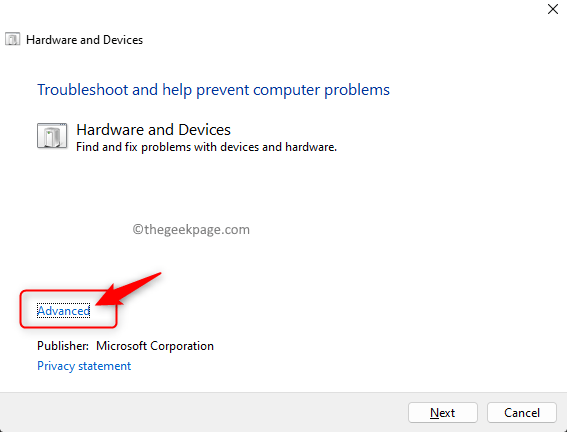
- 1104
- 297
- Norma Sedillo
Después de haber usado dispositivos USB durante mucho tiempo, se sabe que cuando inserta un dispositivo USB en una PC de Windows, los controladores que se requieren para el USB se instalan primero y luego el dispositivo USB está visible en el explorador de archivos desde donde puede ser accesible. Siempre que se conecte cualquier dispositivo de hardware a una PC con Windows, se necesita un controlador que ayuda a comunicarse con el dispositivo. Sin embargo, Windows no puede reconocer el dispositivo de hardware si los controladores están dañados. Uno de esos errores que se ve al usar un dispositivo USB en una computadora de Windows es el Error de dispositivo USB desconocido (Enumeración fallida del dispositivo).
La enumeración USB es el proceso de reconocer un dispositivo USB cuando está conectado a un dispositivo de host. Tan pronto como se inserta el dispositivo USB en el dispositivo host, se detecta su tipo y se cargan los controladores requeridos. Cuando la enumeración USB no funciona, el host no reconoce el dispositivo USB conectado y el usuario de error anterior es visto por el usuario en el nodo del controlador de bus de bus universal del administrador de dispositivos del dispositivo.
Si esta viendo esto Dispositivo USB desconocido, Error de enumeración fallido del dispositivo En su PC con Windows, lea esta publicación para buscar soluciones que puedan ayudarlo a resolver este error. Antes de probar las soluciones a continuación, verifique las soluciones para ver si pueden ayudarlo a solucionar este problema.
Tabla de contenido
- Soluciones
- Solución 1: ejecute el solucionador de problemas de hardware y dispositivos
- Solución 2: actualizar los controladores de dispositivos
- Solución 3: desinstale y reinstale el cubo de la raíz USB (USB 3.0) Conductor
- Solución 4: desinstalar y reinstalar los controladores USB
Soluciones
1. Realice un reinicio del sistema y verifique si el error se soluciona.
2. Elimine el dispositivo USB y conéctelo a cualquier otro puerto USB disponible en su PC.
3. Si hay otro sistema disponible para usted, conecte este dispositivo USB al otro sistema y verifique si es un problema con la PC o el dispositivo USB.
4. Si está utilizando un dispositivo a través de un cable USB, intente cambiar el cable.
5. Compruebe si hay actualizaciones de Windows pendientes. Si hay alguno, instálelos.
Solución 1: ejecute el solucionador de problemas de hardware y dispositivos
1. Prensa Windows + R Para abrir el Correr caja.
Tipo CMD y presionar Ctrl + Shift + Enter juntos para abrir Símbolo del sistema con privilegios de administración.
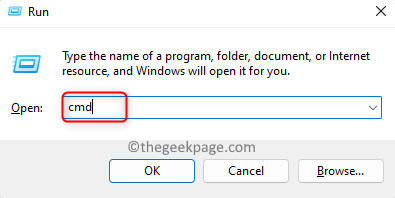
Haga clic en Sí Cuando se le solicita Control de cuentas del usuario.
2. En el Solicitante del sistema, Escriba el comando a continuación y presione Enter para ejecutarlo.
MSDT.exe -id DeviceDiagnóstico
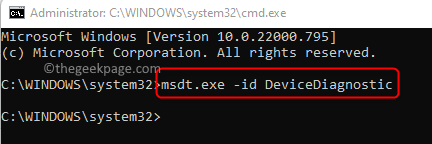
3. Esto abre el Sosshoficidor de problemas de hardware y dispositivos.
Clickea en el Avanzado enlace.
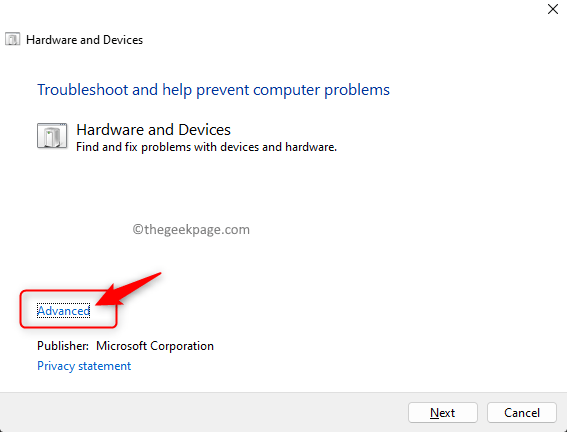
Luego, marque la casilla al lado de Aplicar reparaciones automáticamente.
Haga clic en Próximo.
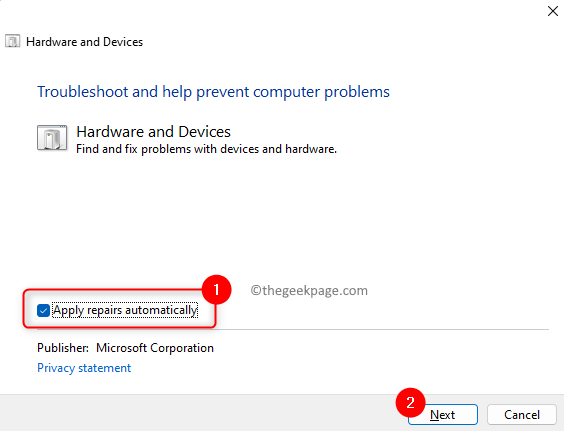
4. Espere a que el solucionador de problemas detecte y solucione cualquier problema con los dispositivos y el hardware en su PC.
Después de que se completa el proceso, Reanudar tu computador.
5. Conecte su dispositivo USB y verifique si el dispositivo está siendo reconocido sin informar ningún error.
Solución 2: actualizar los controladores de dispositivos
1. Abre el Correr diálogo usando el Windows y R combinación de llave.
Tipo devmgmt.MSC y golpear Ingresar Para abrir el Administrador de dispositivos.
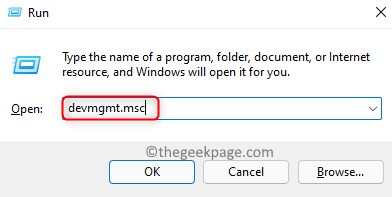
2. En el Administrador de dispositivos, Localice el nodo etiquetado Controladores de autobuses seriales universales.
Expanda esto haciendo clic en la flecha pequeña al lado.
3. Verá una marca de exclamación amarilla junto a su dispositivo USB que está conectado al sistema pero no se reconoce.
Haga clic derecho en esto dispositivo USB y elige la opción Actualizar controlador.
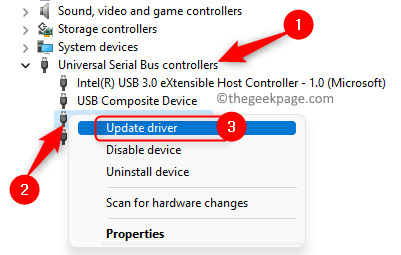
4. En el Actualizar los controladores Ventana, seleccione Buscar automáticamente los controladores.
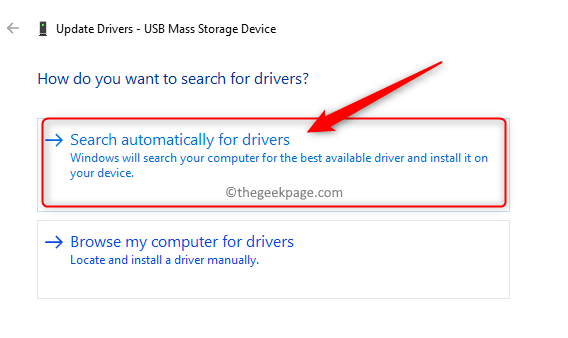
Windows comenzará a buscar en línea cualquier actualización de los controladores existentes en su PC.
Si hay actualizaciones disponibles, se instalarán.
5. Reiniciar su computadora después de los controladores se actualizan.
Verifique si se resuelve el error de enumeración USB.
Solución 3: desinstale y reinstale el cubo de la raíz USB (USB 3.0) Conductor
1. presione el Windows + X Combinación de clave para abrir el menú contextual del botón de inicio.
En el menú que se abre, elija Administrador de dispositivos.
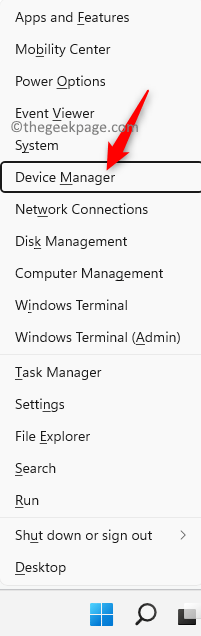
2. Ampliar la Controladores de autobuses seriales universales nodo en la lista de dispositivos que se muestran en el administrador de dispositivos.
Hacer clic derecho en USB Root Hub (USB 3.0) y elige Desinstalar dispositivo.
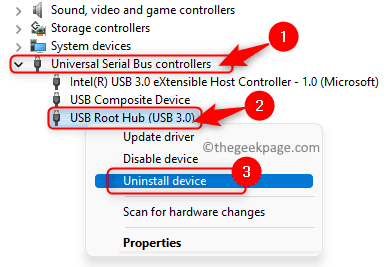
Cuando se le solicite la confirmación, haga clic en Desinstalar de nuevo.
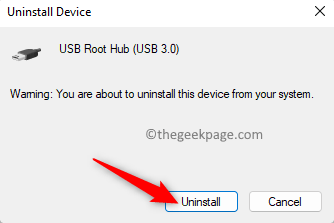
Desinstalar el controlador siguiendo las instrucciones que se muestran en la pantalla.
3. Reanudar Su computadora después del centro de raíz USB está desinstalada.
Durante el inicio del sistema, su PC será escaneada para cualquier cambio de hardware y el último controlador para USB 3.0 se instalarán.
Compruebe si su dispositivo USB ahora es reconocido sin ningún error.
Solución 4: desinstalar y reinstalar los controladores USB
1. Golpea el Windows clave en su teclado y escriba administrador de dispositivos En el cuadro de búsqueda de Windows.
Haga clic en Administrador de dispositivos se muestra en el resultado de la búsqueda.
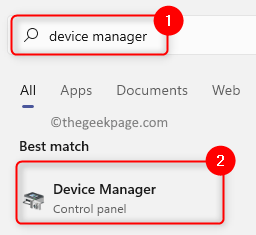
2. Localizar el Controladores de autobuses seriales universales nodo en la lista de dispositivos y expandirlo.
Debajo de este nodo, verá una lista de controladores USB.
Haga clic derecho en el Controlador USB Listado y elige Desinstalar dispositivo.
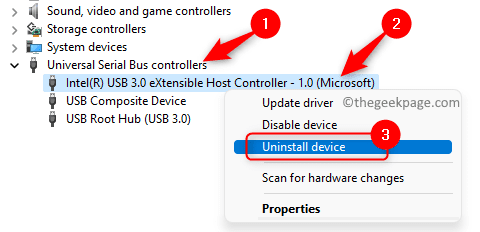
En la solicitud de confirmación que aparece, haga clic en Desinstalar de nuevo.
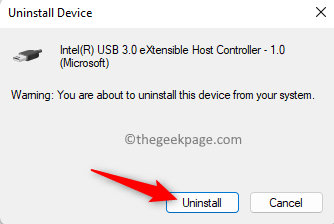
Espere a que el controlador USB esté desinstalado.
3. Si hay algún otro controlador USB, desinstale de la misma manera que se mencionó anteriormente.
Reiniciar tu computadora.
Una vez que el sistema se inicie, Windows escaneará y detectará cualquier cambio en el hardware. Los controladores USB que estaban desinstalados ahora se instalarán nuevamente.
Conecte su dispositivo USB y verifique si aparece sin ningún error en el Administrador de dispositivos.
Eso es todo!
Gracias por leer.
¿Encontraste este artículo lo suficientemente informativo para resolver el Error de dispositivo USB desconocido (Enumeración fallida del dispositivo) en su PC de Windows al conectar un dispositivo USB? Háganos saber sus pensamientos y opiniones sobre lo mismo en la sección de comentarios a continuación.
- « Otros nombres de cuenta de usuario que no se muestran en la pantalla de inicio de sesión de Windows 10
- Cómo arreglar el comportamiento del defensor de Windows Win32/Hive.ALERTA DE ZY »

